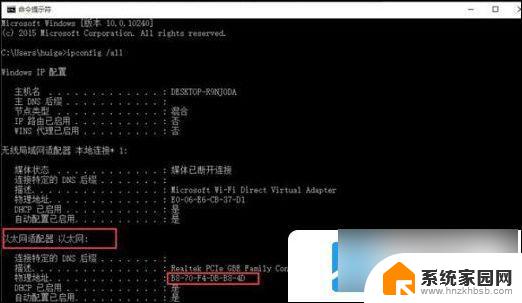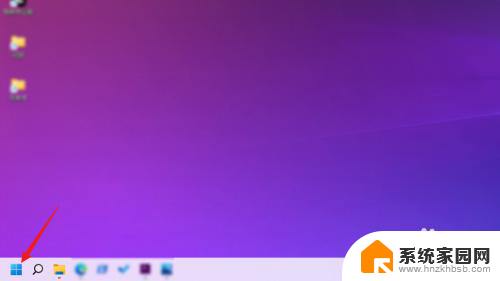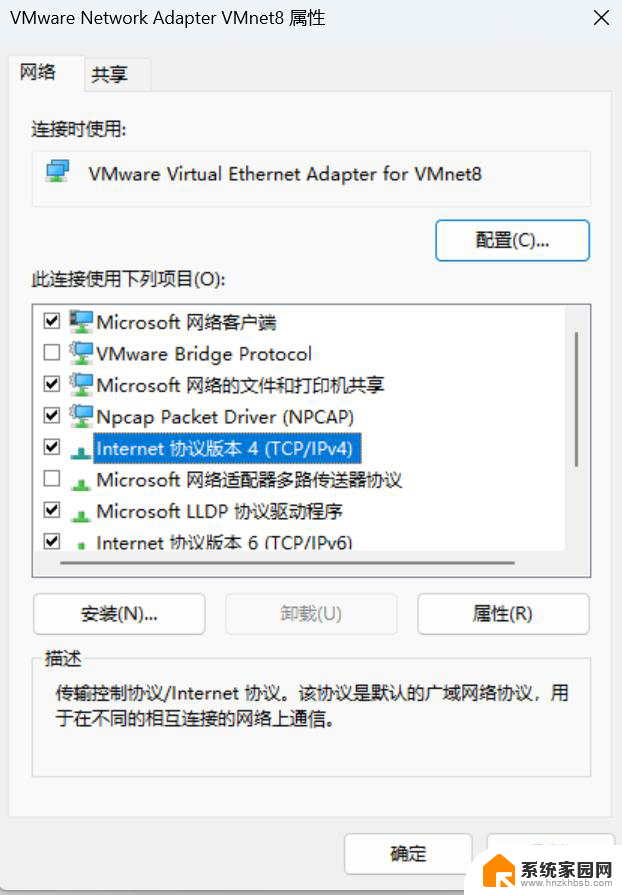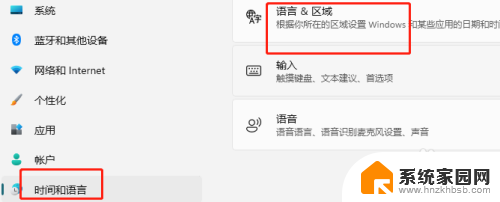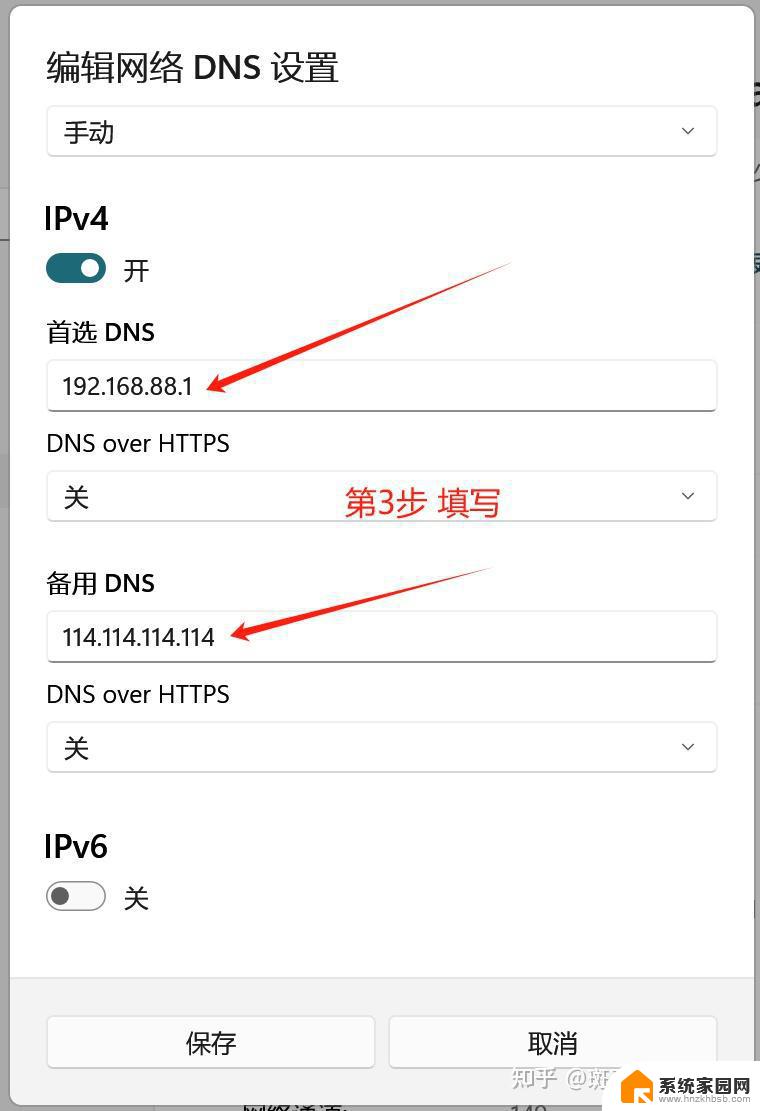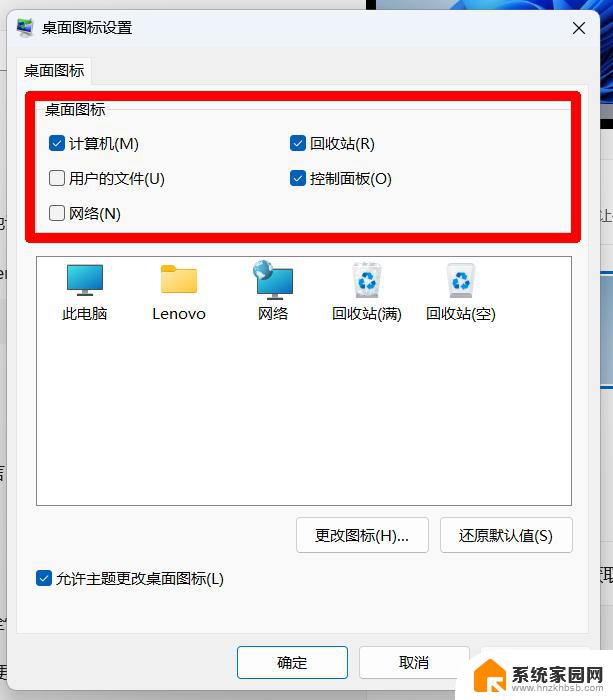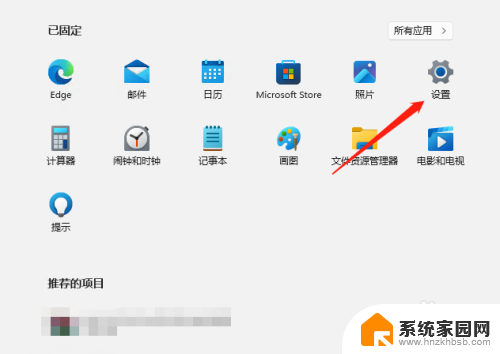win11如何改ip win11如何修改IP地址设置
更新时间:2024-05-12 16:04:40作者:xiaoliu
在网络时代,IP地址的设置对于我们的网络连接和数据传输起着至关重要的作用,Win11作为一款全新的操作系统,提供了简便而高效的方法来改变和修改IP地址设置。无论是为了解决网络连接问题,还是为了保护个人隐私安全,Win11都为我们提供了多种选项和工具。在本文中我们将探讨Win11如何改变和修改IP地址设置,以及如何根据个人需求和网络环境来进行调整。无论您是普通用户还是网络专业人士,本文都将为您提供实用的指导和建议。让我们一起来了解Win11中这一重要功能的使用方法吧!
具体方法:
1.右键点击任务栏开始图标,打开的菜单项中,点击设置打开
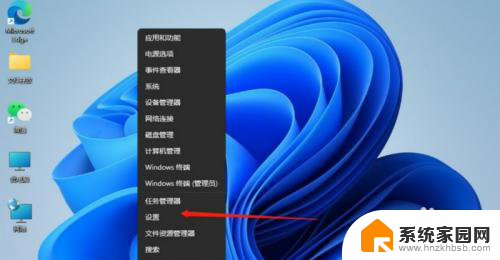
2.进入Windows设置窗口,左侧点击网络 & Internet;
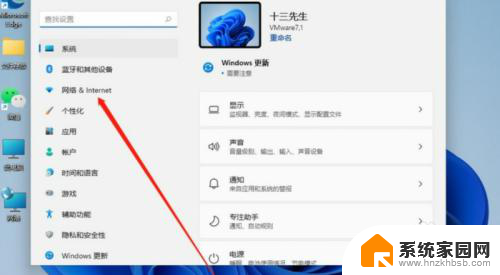
3.在右侧找到已连接的网络图标,点击属性;
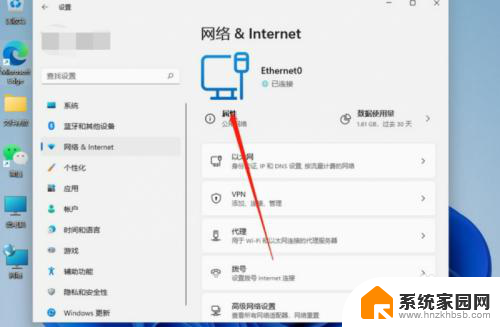
4.网络属性窗口中,找到并点击IP 分配旁的编辑;
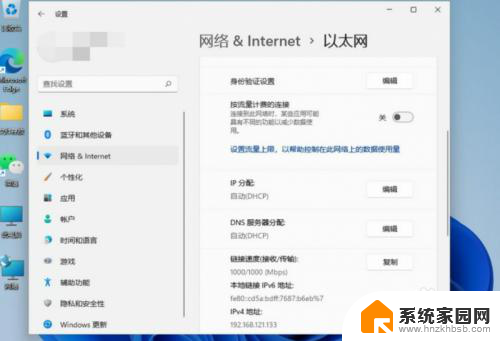
5.编辑 IP 设置窗口,点击手动并将IPv4开启
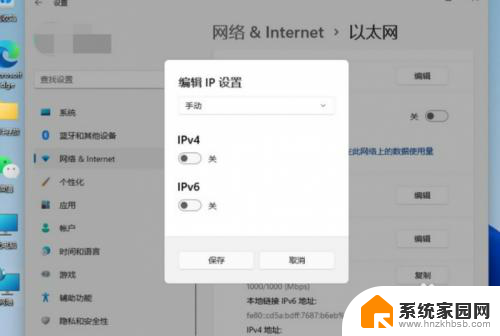
6.根据自己局域网的网段,输入IP 地址、子网掩码、网关等信息后,再点击保存即可
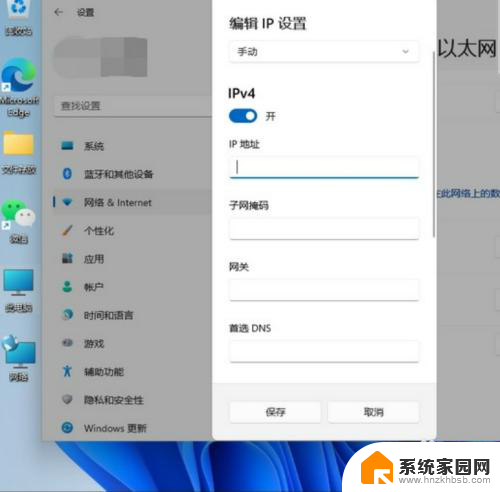
以上是如何在win11中更改IP地址的全部内容,如果您遇到此问题,请按照以上方法解决,希望能对大家有所帮助。